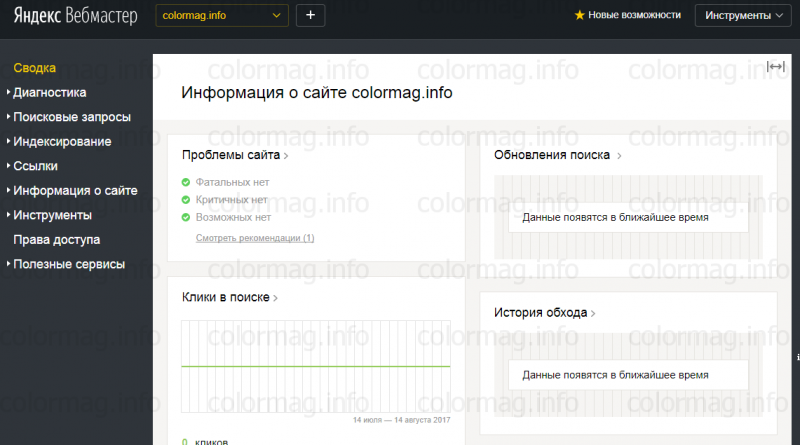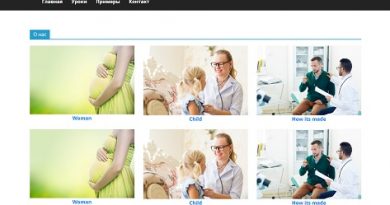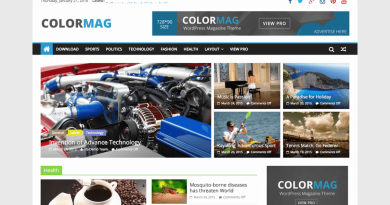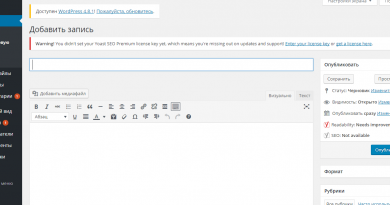Урок 11. Настройка Яндекс Вебмастер
Перейдите на сайт https://webmaster.yandex.ru/sites/?hostnameFilter= войдите как зарегистрированный пользователь.
Нажмите на + в верхней части экрана
![]()
Укажите адрес сайта и нажмите Добавить
Скопируйте мета-тэг
Перейдите в админ панель. Выберите Внешний вид — Редактор — Заголовок (header.php)
Вставьте мета-тэг с новой строчки.
Внизу страницы нажмите Обновить файл.

Вернитесь я Яндекс Вебмастер и нажмите Проверить.
Дождитесь подтверждения
Слева нажмите на Индексирование. Выберите Файлы Sitemap

Добавьте адрес страницы где у вас находится файл Sitemap. У меня это http://colormag.info/sitemap_index.xml и нажмите Добавить
У вас это будет вашсайт/sitemap_index.xml
Если вы не знаете как найти ваш файл sitemap смотрите здесь в конце статьи.
Получите подтверждение
Дождитесь вашей очереди на обработку (около 2х недель), после чего данные начнут отображаться в админ панели Яндекс Вебмастера

Настройка закончена.
Данный скрипт аналитики является самым оптимальным на мой взгляд.